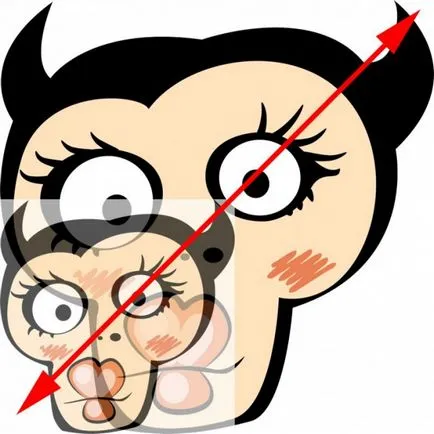Как да се намали размера на аватари - намаляване на снимка за аватари - Хардуер & Софтуер - Други
Използвайте Paint. Той идва с Windows софтуер за основен обработка на изображения. С цел намаляване на снимката там, вие трябва да изберете цялата площ на "квадрат", след това плъзнете долния десен ъгъл, за да се създаде желания размер. След това намерете долния десен ъгъл "бяла кутия" и да го приведе в съответствие с границата на изображението. Имайте предвид, че когато изтегляте една картина може да се деформира и след увеличението - ще загубите по отношение на качеството. Използването на този метод на редактиране, запазвате копие на изображението.
Ако вашата снимка на потребителя е неподвижно изображение в формат GIF, JPG или PNG, го зареди в Photoshop опция Open от менюто File, или комбинация от Ctrl + O.
Задаване на размера на изображението в пиксели. Достатъчно е да въведете размер ширина или височина стойност поле, когато се определя втора един от параметрите ще се промени автоматично. Ако съотношението на картината е различна от съотношението на образа на потребителя да укажете размера на една ръка разстояние. Натиснете OK или натиснете Enter.
Отворете опциите за спести Запазване на уеб команда от менюто File. Щракнете върху раздела 4-Up и да изберете една от следните опции за изображението, подходящ качеството и размера на файла в килобайти. Размер на изображението е зададен под прозореца на всеки преглед. Ако размерът на записания файл все още не е подходящ за изискванията на образа на потребителя, промените настройката на качеството.
Кликнете на визуализацията, за да запазите избрания вариант и кликнете върху бутона Save.
Намаляване на размера на файла. За да направите това, можете да намалите на линейните размери на изображението, неговата способност, или комбинация от двете. Изберете от падащия списък на наличните единици на. че ще използвате. То може да бъде от интерес. пиксела. Милиметри, сантиметра. инча или точки. Въведете желаната стойност в полето "Ширина", "Височина" и "Resolution" ( «ширина", "височина" и "резолюция"). Натиснете бутона "ОК".
Дръжте по-малък файл под друго име, използвайки бутоните "Shift + Ctrl + S" или командата "Save As" ( "Запиши като") от "Файл" меню ( "Файл"). На този етап можете да отново да намали размера на файла чрез увеличаване на компресия. За да направите това, плъзнете плъзгача на "Опции за изображението" поле ( "Опции за изображението") или да въведете цифрова стойност в "качеството" ( «Качество"). Колкото по-голяма от стойността на настройката "качество", толкова по-голям ще бъде размерът на съответния файл и обратно, по-ниско е качеството, толкова по-малък е размерът на файла. Натиснете бутона "ОК".
Има и друг начин да се намали размера на файла в "Photoshop". За да направите това, можете да използвате командата "Запазване за уеб" ( «Запази в мрежа») меню "Файл" ( "Файл").
В прозореца, който се отваря, изберете "Бърз" падащото меню ( "Бърз") на един от следното: "JPEG висока", "JPEG среда" или "JPEG нисък". В "Размер на изображението" в раздела ( "размер"), въведете желания размер. Можете да определите размера на стойността в проценти, като въведете стойността с клавиатурата в "Процент" поле. Щракнете върху бутона "Save" ( "Save").
- Работа с размера на изображението в "Photoshop"
- как да се намали теглото на Photoshop